Comment ajouter des bordures arrondies aux éléments div
L'éditeur suivant vous proposera une méthode d'implémentation pour ajouter une bordure arrondie à l'élément p. L'éditeur le trouve plutôt bon, je vais donc le partager avec vous maintenant et le donner comme référence pour tout le monde. Suivons l'éditeur et jetons un œil
comme suit :
Code CSSCopiez le contenu dans Presse-papiers
p
{
border:2px solid;
border-radius:25px;
}Ce qui précède est l'intégralité du contenu de la méthode d'implémentation d'ajout de bordures arrondies aux éléments p apportée par l'éditeur. J'espère que cela sera utile à tout le monde
.Ce qui précède est le contenu détaillé de. pour plus d'informations, suivez d'autres articles connexes sur le site Web de PHP en chinois!

Outils d'IA chauds

Undresser.AI Undress
Application basée sur l'IA pour créer des photos de nu réalistes

AI Clothes Remover
Outil d'IA en ligne pour supprimer les vêtements des photos.

Undress AI Tool
Images de déshabillage gratuites

Clothoff.io
Dissolvant de vêtements AI

Video Face Swap
Échangez les visages dans n'importe quelle vidéo sans effort grâce à notre outil d'échange de visage AI entièrement gratuit !

Article chaud

Outils chauds

Bloc-notes++7.3.1
Éditeur de code facile à utiliser et gratuit

SublimeText3 version chinoise
Version chinoise, très simple à utiliser

Envoyer Studio 13.0.1
Puissant environnement de développement intégré PHP

Dreamweaver CS6
Outils de développement Web visuel

SublimeText3 version Mac
Logiciel d'édition de code au niveau de Dieu (SublimeText3)

Sujets chauds
 1659
1659
 14
14
 1415
1415
 52
52
 1309
1309
 25
25
 1257
1257
 29
29
 1231
1231
 24
24
 Comment ajuster les paramètres de bordure de fenêtre sous Windows 11 : modifier la couleur et la taille
Sep 22, 2023 am 11:37 AM
Comment ajuster les paramètres de bordure de fenêtre sous Windows 11 : modifier la couleur et la taille
Sep 22, 2023 am 11:37 AM
Windows 11 met au premier plan un design frais et élégant ; l'interface moderne vous permet de personnaliser et de modifier les moindres détails, tels que les bordures des fenêtres. Dans ce guide, nous discuterons des instructions étape par étape pour vous aider à créer un environnement qui reflète votre style dans le système d'exploitation Windows. Comment modifier les paramètres de bordure de fenêtre ? Appuyez sur + pour ouvrir l'application Paramètres. WindowsJe vais dans Personnalisation et clique sur Paramètres de couleur. Changement de couleur Paramètres des bordures de fenêtre Fenêtre 11" Largeur = "643" Hauteur = "500" > Recherchez l'option Afficher la couleur d'accent sur la barre de titre et les bordures de fenêtre et activez le commutateur à côté. Pour afficher les couleurs d'accent dans le menu Démarrer et la barre des tâches Pour afficher la couleur du thème dans le menu Démarrer et la barre des tâches, activez Afficher le thème dans le menu Démarrer et la barre des tâches.
 Guide pour modifier les coins de la fenêtre Win11 en coins arrondis
Dec 31, 2023 pm 08:35 PM
Guide pour modifier les coins de la fenêtre Win11 en coins arrondis
Dec 31, 2023 pm 08:35 PM
Après avoir mis à jour le système Win11, de nombreux amis ont découvert que la fenêtre de l'interface Win11 adopte un nouveau design aux coins arrondis. Mais certaines personnes n'aiment pas ce design aux coins arrondis et souhaitent le modifier par rapport à l'interface précédente, mais elles ne savent pas comment le modifier. Jetons un coup d'œil ci-dessous. Comment modifier les coins arrondis dans Win11 1. La conception des coins arrondis de Win11 est un paramètre système intégré qui ne peut pas être modifié pour le moment. 2. Donc, si vous n'aimez pas utiliser la conception aux coins arrondis de Win11, vous pouvez attendre que Microsoft fournisse une méthode de modification. 3. Si vous n'y êtes vraiment pas habitué, vous pouvez également choisir de revenir au système win10 précédent. 4. Si vous ne savez pas comment revenir en arrière, vous pouvez consulter les didacticiels fournis sur ce site. 5. Si vous ne pouvez pas revenir en arrière en utilisant le didacticiel ci-dessus, vous pouvez toujours
 Science populaire sur la façon de définir des frontières Excel
Mar 20, 2024 am 10:30 AM
Science populaire sur la façon de définir des frontières Excel
Mar 20, 2024 am 10:30 AM
Il n'est pas rare qu'Excel apparaisse dans notre travail et notre vie quotidienne. Qu'il s'agisse de production d'informations sur les employés, de barèmes de salaires ou d'informations et de relevés de notes sur les inscriptions des étudiants, Excel est un outil relativement simple à utiliser. Lors de l'impression d'Excel, vous devez définir des bordures pour répondre aux exigences d'impression. Dans cet article, l'éditeur vous présentera plusieurs façons de définir les bordures Excel. Méthode 1. Utilisez le bouton de l'onglet de fonction. Cela devrait être une méthode souvent utilisée par tout le monde. Elle est pratique et rapide. L'opération spécifique : sélectionnez la zone de cellule B2:H10 où vous devez ajouter une bordure, cliquez sur l'onglet [Démarrer]. - Liste déroulante [Bordure] sur le bouton droit-[Tous les cadres] pour terminer l'ajout de cadres. Méthode 2. Sélectionnez la zone de cellule B2:H10 où vous souhaitez ajouter une bordure.
 Comment créer des bordures personnalisées dans Microsoft Word
Nov 18, 2023 pm 11:17 PM
Comment créer des bordures personnalisées dans Microsoft Word
Nov 18, 2023 pm 11:17 PM
Vous voulez rendre la première page de votre projet scolaire passionnante ? Rien ne le distingue des autres soumissions comme une bordure agréable et élégante sur la page d'accueil de votre classeur. Cependant, les bordures standard sur une seule ligne de Microsoft Word sont devenues très évidentes et ennuyeuses. Par conséquent, nous vous montrons les étapes pour créer et utiliser des bordures personnalisées dans les documents Microsoft Word. Comment créer des bordures personnalisées dans Microsoft Word Créer des bordures personnalisées est très simple. Cependant, vous aurez besoin d'une limite. Étape 1 – Téléchargez les bordures personnalisées Il existe des tonnes de bordures gratuites sur Internet. Nous avons téléchargé une bordure comme celle-ci. Étape 1 – Recherchez sur Internet des bordures personnalisées. Alternativement, vous pouvez accéder au découpage
 Effet de transition CSS : comment obtenir l'effet de glissement des éléments
Nov 21, 2023 pm 01:16 PM
Effet de transition CSS : comment obtenir l'effet de glissement des éléments
Nov 21, 2023 pm 01:16 PM
Effet de transition CSS : Comment obtenir l'effet de glissement des éléments Introduction : Dans la conception Web, l'effet dynamique des éléments peut améliorer l'expérience utilisateur, parmi lesquels l'effet de glissement est un effet de transition courant et populaire. Grâce à la propriété de transition du CSS, nous pouvons facilement obtenir l'effet d'animation glissante des éléments. Cet article expliquera comment utiliser les propriétés de transition CSS pour obtenir l'effet de glissement des éléments et fournira des exemples de code spécifiques pour aider les lecteurs à mieux comprendre et appliquer. 1. Introduction à la transition des attributs de transition CSS Attributs de transition CSS tra
 Comment ajuster les coins arrondis du champ de recherche Win10
Jan 15, 2024 pm 03:12 PM
Comment ajuster les coins arrondis du champ de recherche Win10
Jan 15, 2024 pm 03:12 PM
Il y a eu des nouvelles sur les coins arrondis du champ de recherche Win10 depuis longtemps, mais cela n'a jamais été implémenté. Nous pouvons généralement utiliser le registre pour découvrir les coins arrondis du champ de recherche Win10. Jetons donc un coup d'œil au didacticiel. sur les coins arrondis de la barre de recherche win10. Coins arrondis variables du champ de recherche Win10 : 1. Ouvrez le champ de recherche, entrez regedit et entrez dans le registre. 2. Recherchez ce chemin dans Computer\HKEY_CURRENT_USER\Software\Microsoft\Windows\CurrentVersion\Search. 3. Dans l'espace vide, sélectionnez Nouveau - Valeur DWORD (32 bits) - Nommez la nouvelle clé ImmersiveSearch - Numéro
 Comment utiliser CSS pour animer la bordure d'un élément
Nov 21, 2023 pm 02:26 PM
Comment utiliser CSS pour animer la bordure d'un élément
Nov 21, 2023 pm 02:26 PM
Comment utiliser CSS pour obtenir des effets d'animation de bordure d'élément Introduction : Dans la conception Web, afin d'augmenter l'expérience visuelle de l'utilisateur et l'attractivité de la page, certains effets d'animation sont souvent utilisés pour rendre les éléments de page plus vivants et intéressants. Parmi eux, l'animation de bordure est un effet très courant, qui peut faire changer, scintiller ou couler la bordure de l'élément de manière dynamique. Cet article explique comment utiliser CSS pour animer la bordure des éléments et fournit des exemples de code spécifiques. 1. Réaliser l'animation de changement de couleur de bordure Pour réaliser l'effet d'animation de changement de couleur de bordure, vous pouvez
 Dans JavaFX, quels sont les différents éléments du chemin ?
Aug 28, 2023 pm 12:53 PM
Dans JavaFX, quels sont les différents éléments du chemin ?
Aug 28, 2023 pm 12:53 PM
Le package javafx.scene.shape fournit des classes avec lesquelles vous pouvez dessiner diverses formes 2D, mais ce ne sont que des formes primitives comme des lignes, des cercles, des polygones et des ellipses, etc... Donc, si vous souhaitez dessiner des formes complexes. Pour des formes personnalisées, vous avez besoin pour utiliser la classe Path. Classe Path Classe Path Vous pouvez dessiner des chemins personnalisés à l'aide de ce contour géométrique qui représente une forme. Pour dessiner des chemins personnalisés, JavaFX fournit divers éléments de chemin, tous disponibles sous forme de classes dans le package javafx.scene.shape. LineTo - Cette classe représente la ligne de l'élément de chemin. Il vous aide à tracer une ligne droite depuis les coordonnées actuelles jusqu'aux (nouvelles) coordonnées spécifiées. HlineTo - Ceci est le tableau




